Более 7 лет я занимаюсь настройкой рекламы в Facebook* и Instagram* и веду занятия по таргетированной рекламе онлайн и оффлайн. Одним из самых частых вопросов от моих новых клиентов, начинающих таргетологов, SMM-специалистов, компаний, обратившимся ко мне за консультацией, и учеников является вопрос “как сделать доступ к аккаунту в Facebook*”.
Существует множество инструкций по настройке доступа к рекламному аккаунту, странице компании в Facebook* или аккаунту в Instagram*, но вопрос все еще актуален, к тому же Facebook* часто вносит изменения в свои рекламные кабинеты, часто забывая поменять скриншоты и даже описания в статьях инструкции.
Первое, что надо знать про рекламные аккаунты в Facebook* и Instagram*
У рекламодателя может быть простой рекламный аккаунт (рекламный аккаунт, привязанный к личному профилю, без Бизнес Менеджера), а также может быть Facebook* Business Manager.
Второй вариант лучше и удобнее и для рекламодателя, и для таргетолога.
Как создать Facebook* Business Manager
Если вы создаете совершенно новый аккаунт для компании вашего клиента, делайте сразу это правильно, начиная с Facebook* Business Manager.
Создать Facebook* Business Manager можно используя логин и пароль владельца или ключевого лица компании.
Сначала перейдите на страницу по ссылке, войдите в аккаунт, от которого будет создаваться Бизнес Менеджер и нажмите кнопку “Создать аккаунт” (речь теперь идет о Facebook* Business Manager):
Далее в появившемся окне вводите данные и нажимаете кнопку “Отправить”.
Важно, с одного личного аккаунта Facebook* вы можете создать не больше двух Facebook* Business Manager!
Как сделать доступ к рекламному аккаунту через Facebook* Business Manager
Если Facebook* Business Manager у рекламодателя уже есть или вы создали его только сейчас, вам необходимо перейти уже внутри Бизнес Менеджера к настройкам доступа. Для этого выберите ссылку “Настройки рекламных аккаунтов”:
И на следующей странице перейдите по ссылке “Открыть настройки аккаунта” на вкладке Роли рекламного аккаунта:
На открывшейся странице доступов можно добавить новых сотрудников компании, в том числе - таргетолога. Для этого перейдите в пункт “Пользователи”:
И в нем уже выберите подпункт “Люди”:
Здесь нажимаете на кнопку “Добавить” и указываете электронный адрес будущего таргетолога или сотрудника компании, к которому привязан его аккаунт в Facebook*:
Выбираете тип доступа и нажимаете кнопку “Далее”:
На следующем шаге выбираете в левой колонке управление “Рекламным аккаунтом”, отмечаете нужный рекламный аккаунт и после указываете уровень доступа (выбирается в третьей колонке):
Важно! Если вы хотите, чтобы таргетолог настраивал от лица вашей компании, не забудьте дать ему доступ к странице в Instagram* (для этого выберите аккаунты Instagram*) и к Страницам в Facebook*.
После всех выполненных действий на электронный адрес будущего сотрудника отправляется приглашение, которое ему нужно будет подтвердить.
Дать доступ к рекламному аккаунту можно перейдя во вкладку “Аккаунты / Рекламные аккаунты”. Но здесь вы можете управлять правами только тех пользователей, которые уже добавлены в ваш Business Manager через раздел “Пользователи / Люди”:
Для совершения действий открывайте список доступных действий сотрудника и вносите изменения или выберите в левой колонке нужного сотрудника и отредактируйте доступ.
Как отменить доступ к рекламному аккаунту в Facebook* Business Manager
Отменить доступ к рекламному аккаунту или странице компании можно в том же разделе. Выбираете из списка слева нужного сотрудника, а после нажимаете кнопку “Удалить” для лишения прав, и “Редактировать” для частичного лишения прав.
Как сделать доступ к рекламному аккаунту, если у рекламодателя нет Facebook* Business Manager
Открываем по ссылке Facebook* Ads Manager (инструмент для создания рекламных кампаний и запуска рекламы), рекламный аккаунт. На странице рекламного аккаунта нажимаем три черточки в верхнем левом углу страницы.
Выбираем в открывшемся списке “Настройка аккаунтов”:
На открывшейся странице выбираем “Добавить людей”:
Важно, доступ к такому рекламному аккаунту можно сделать только пользователям, которые есть у вас в друзьях на Facebook*.
Начинаете вводить имя сотрудника (вашего друга), выбираете из выпадающего списка желаемый статус и нажимаете “Подтвердить”.
Желаю вам эффективных рекламных кампаний!

 03.02.2022
03.02.2022  Сложность: новичок
Сложность: новичок  4 мин.
4 мин.
 1 220
1 220 
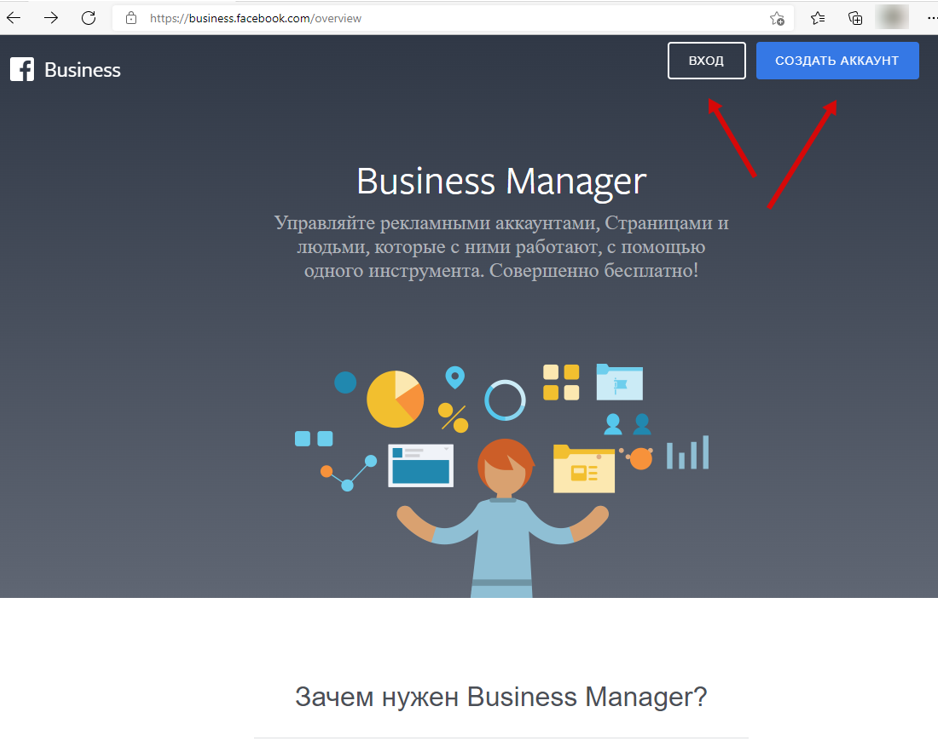
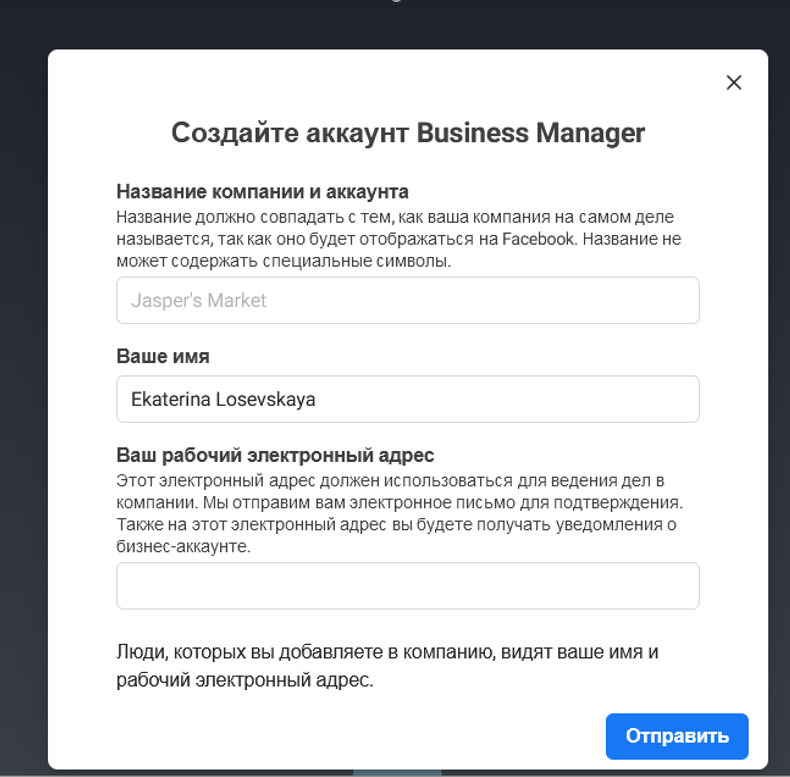
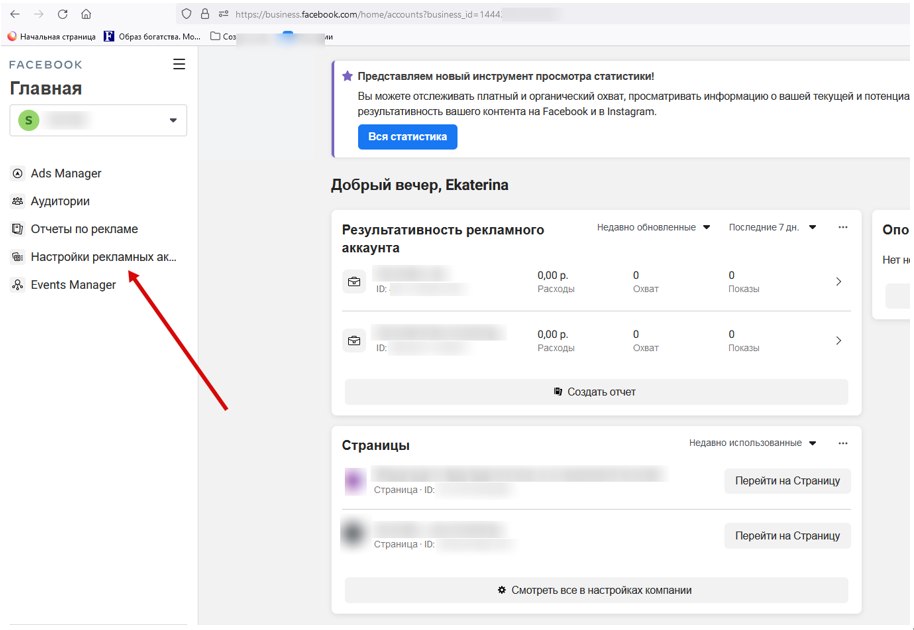
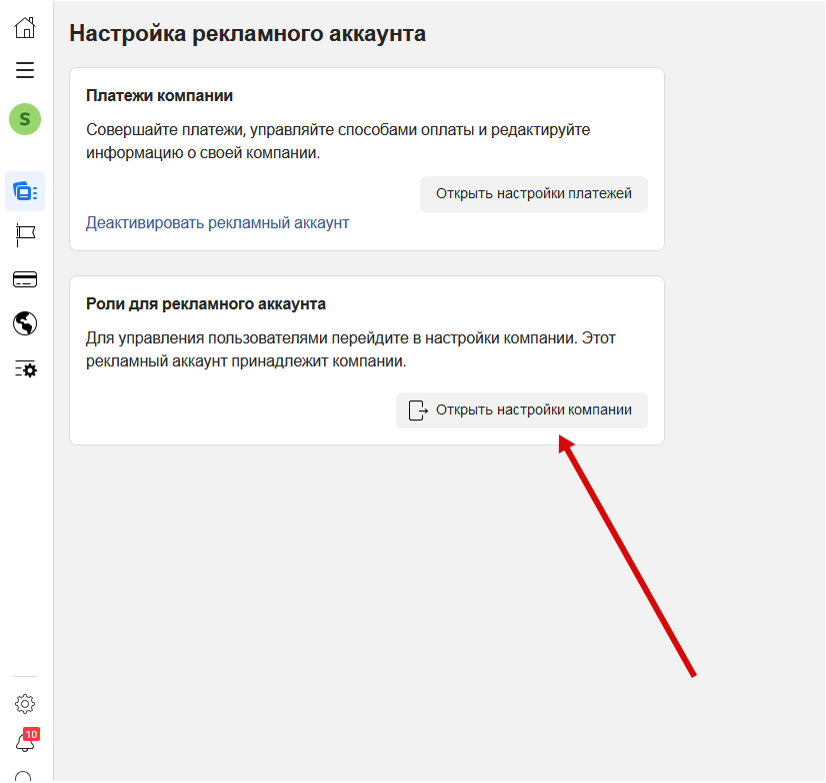
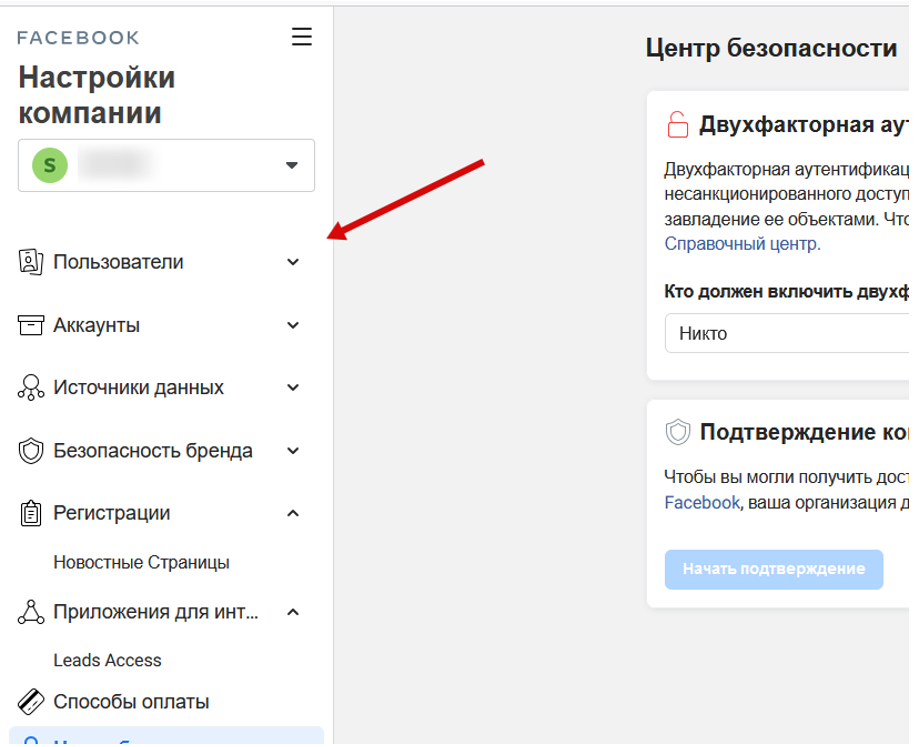
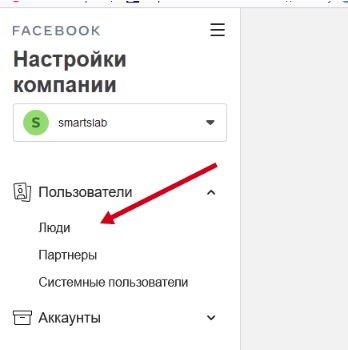
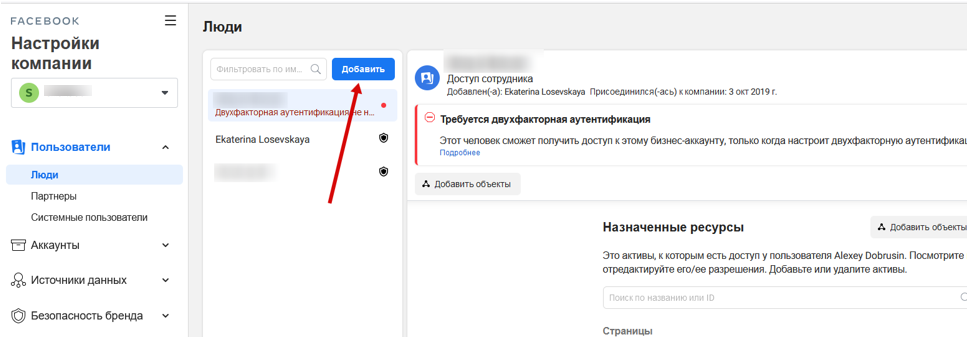
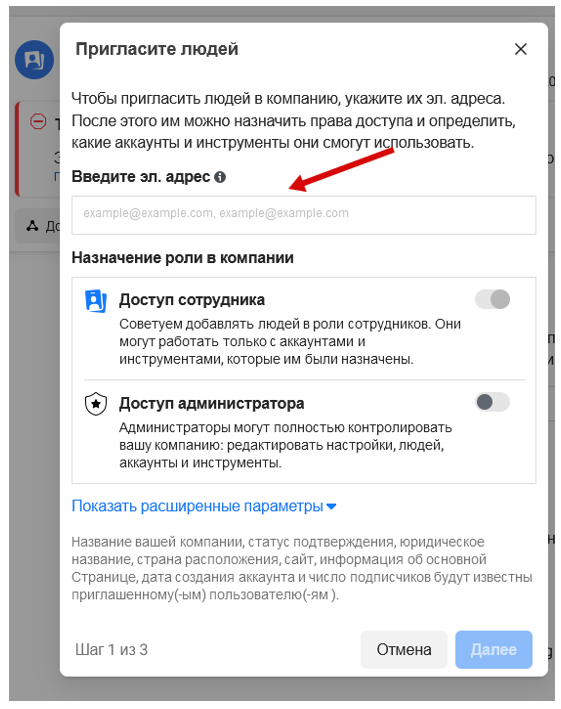
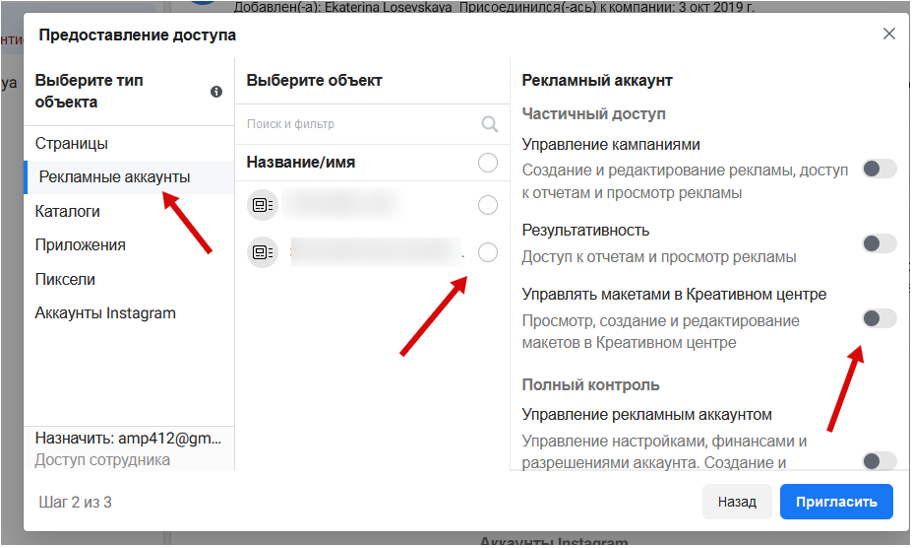
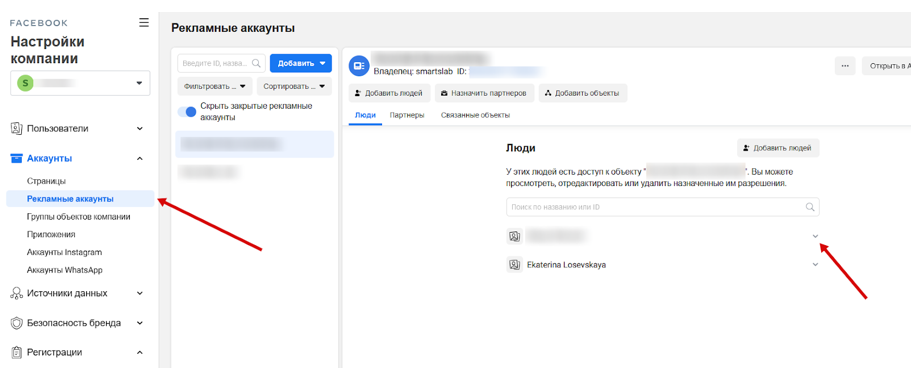
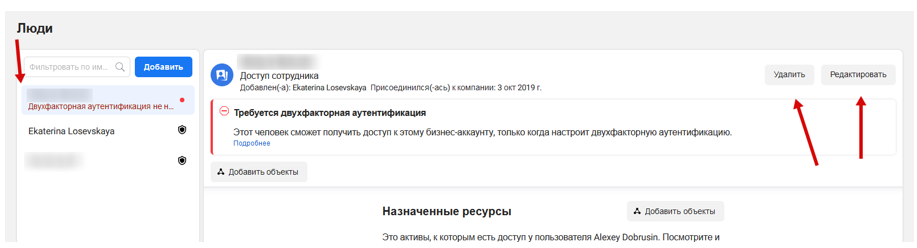
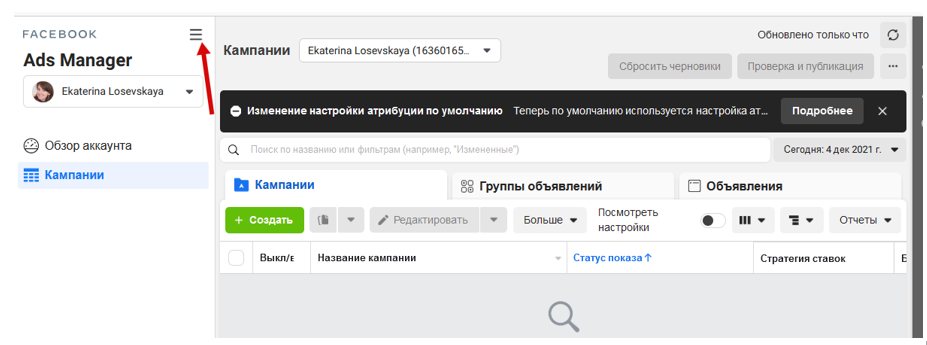
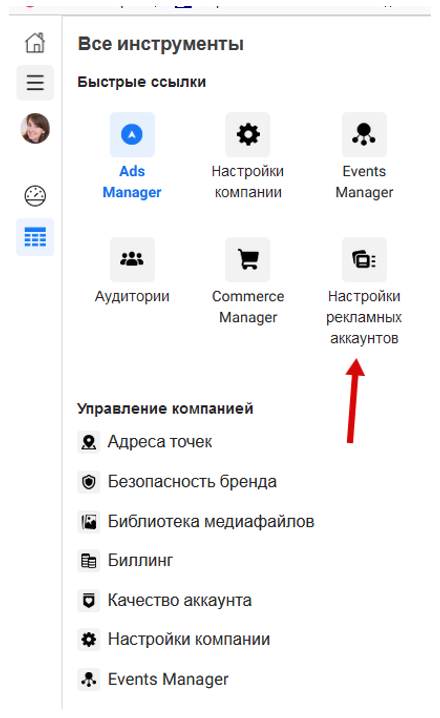
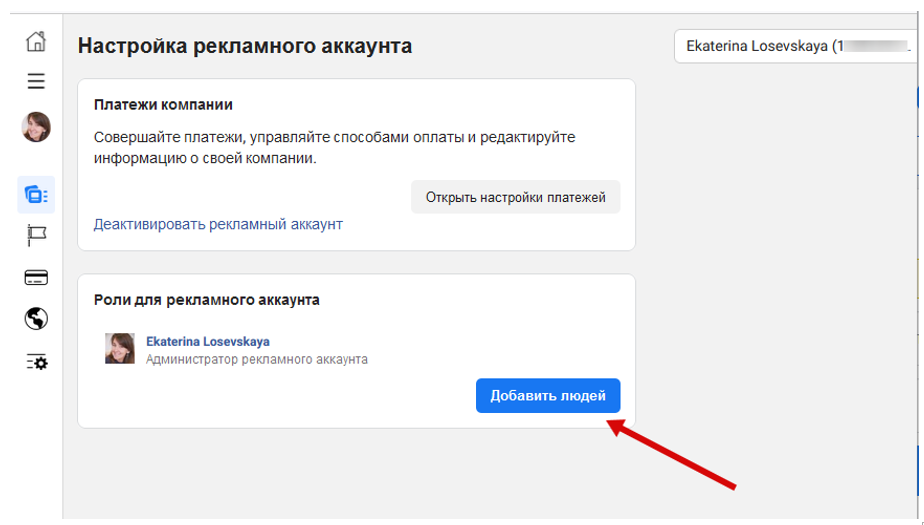
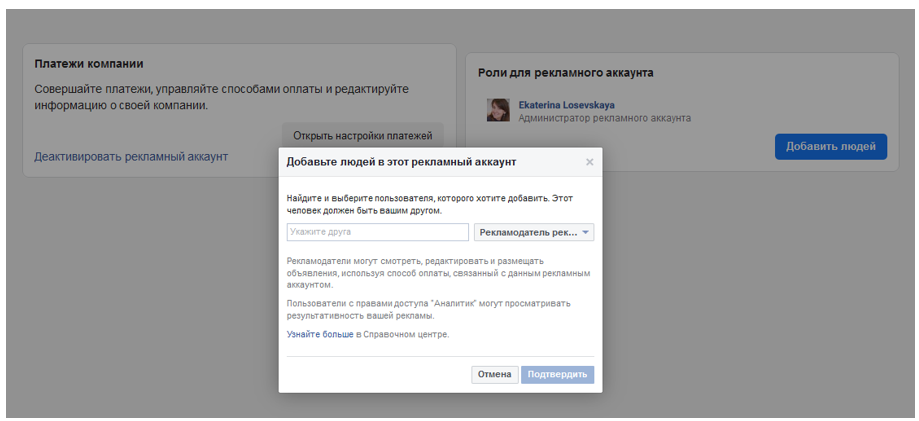







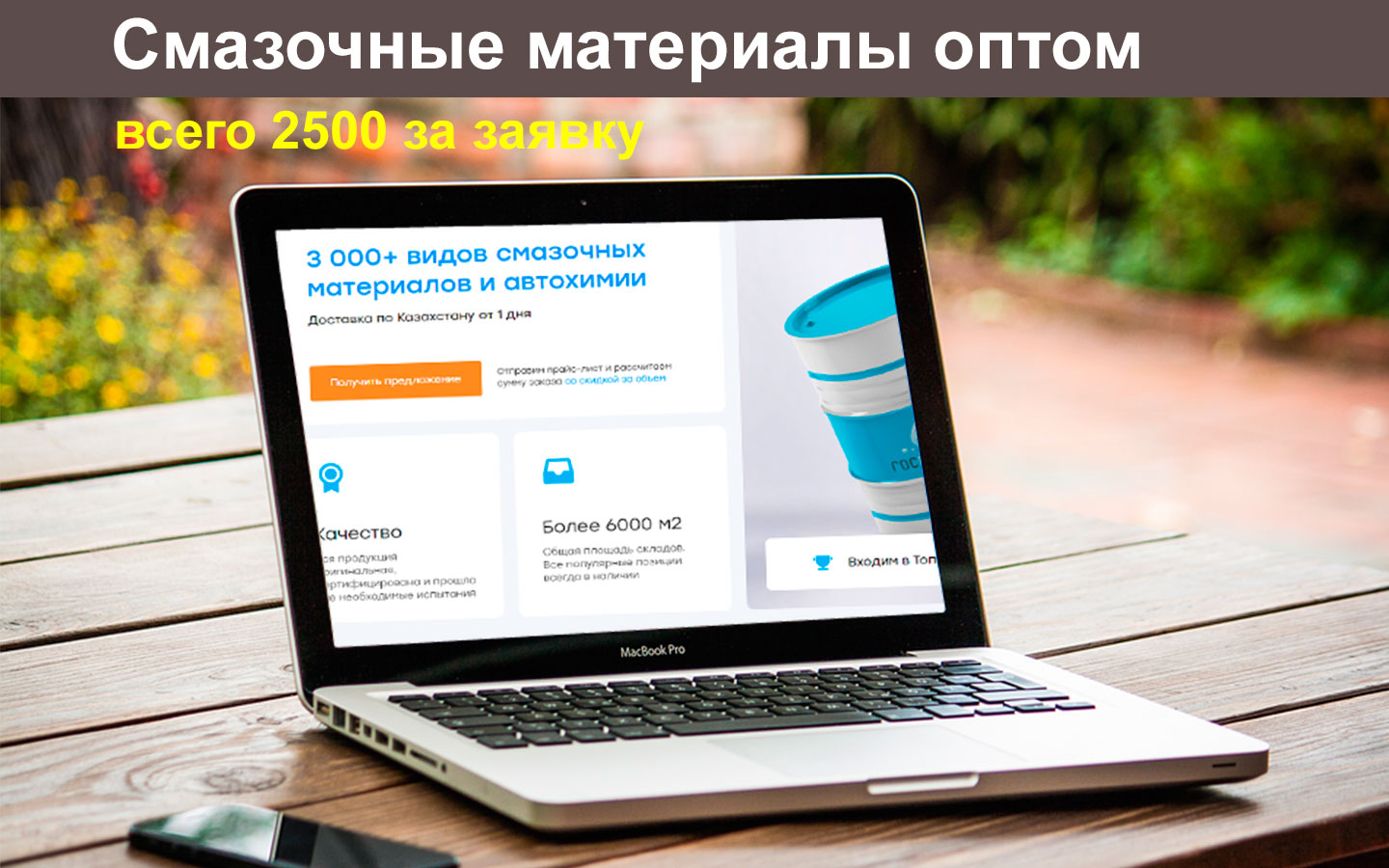

Комментарии